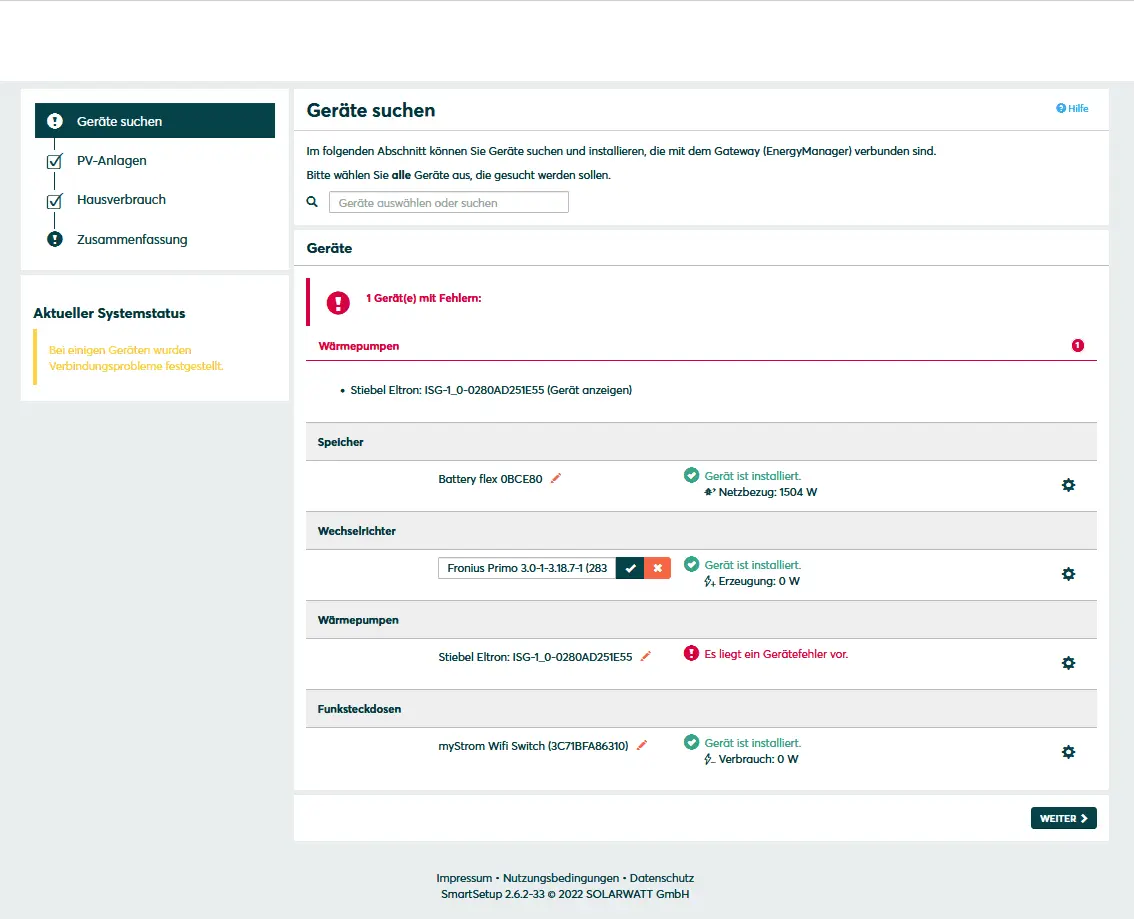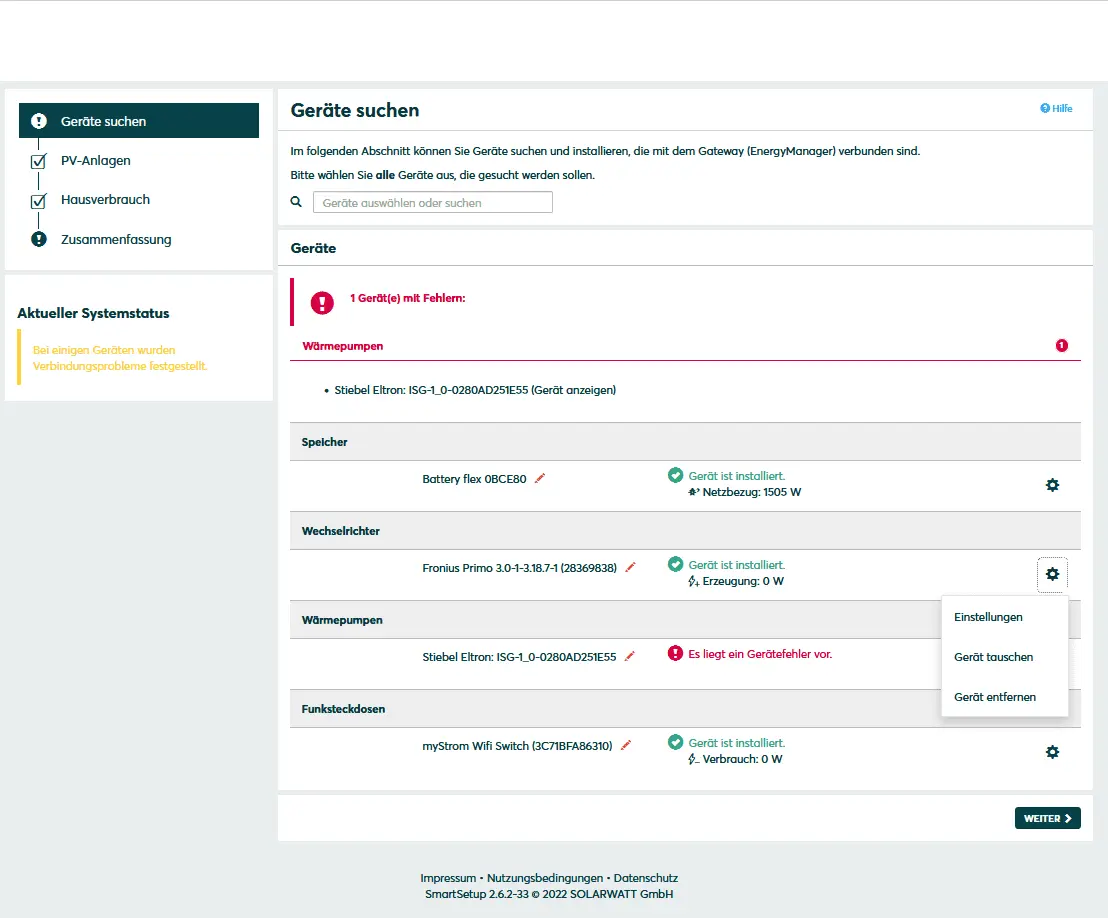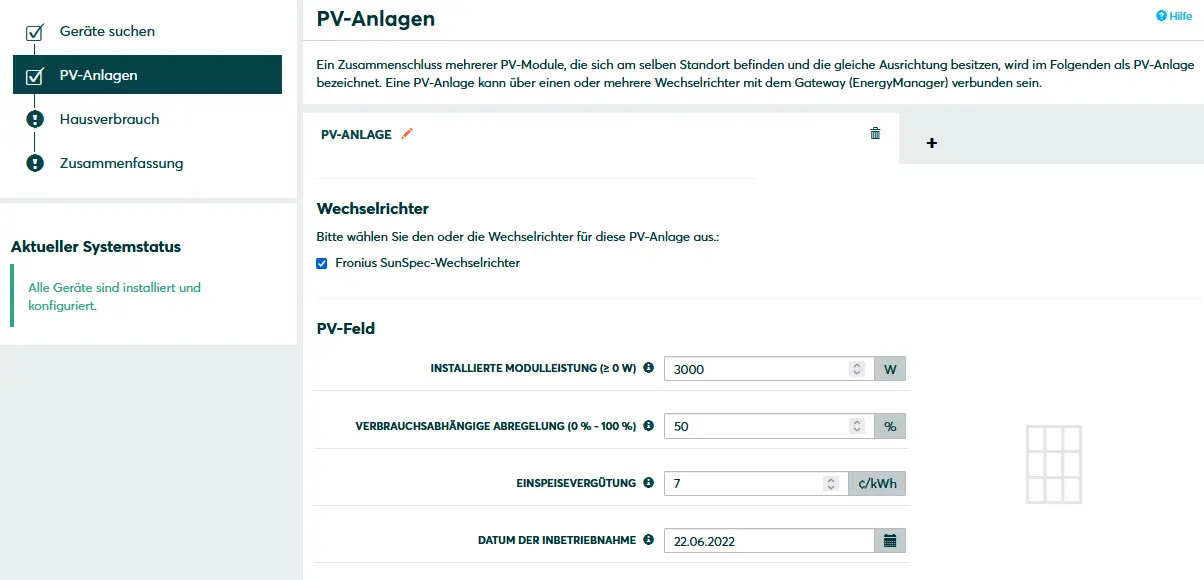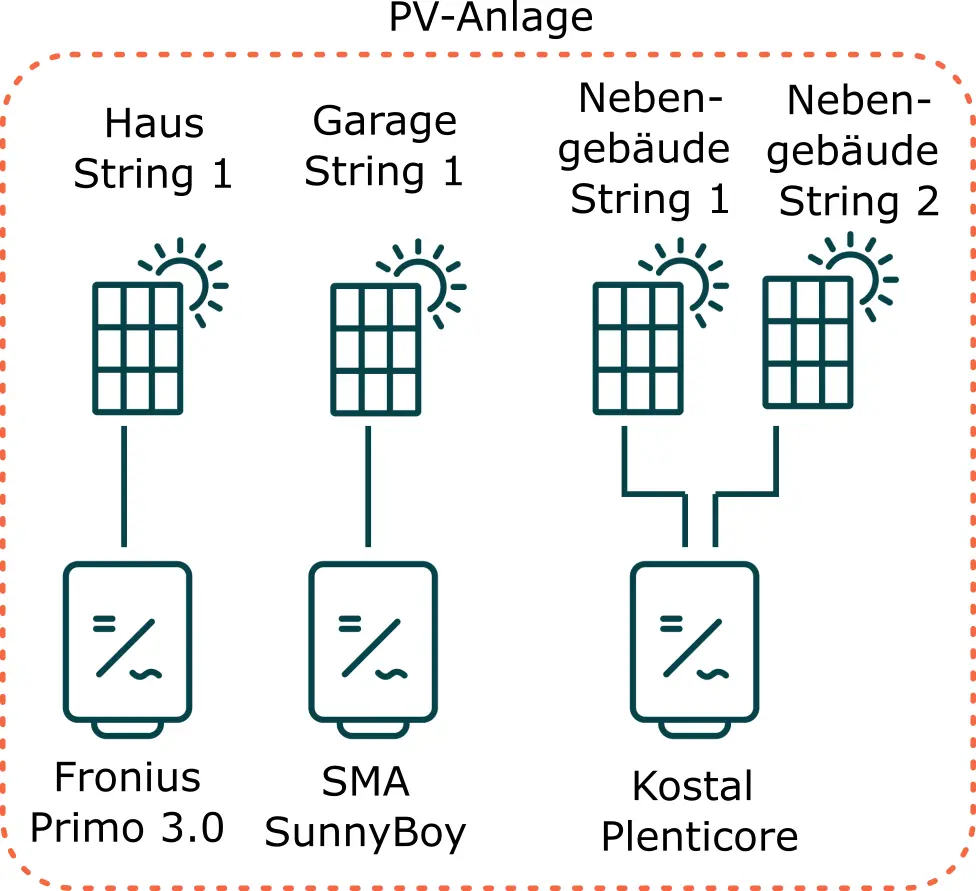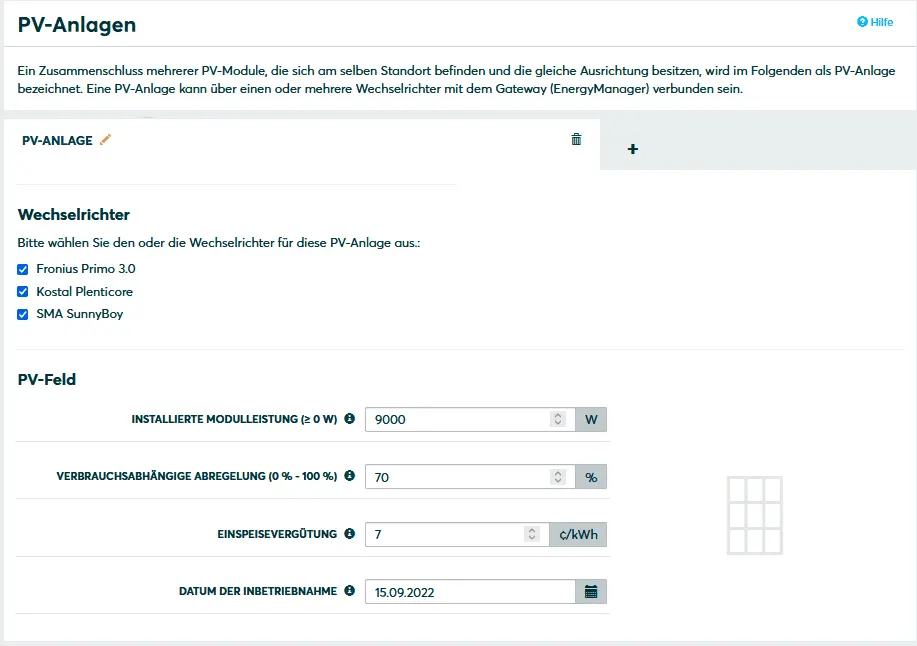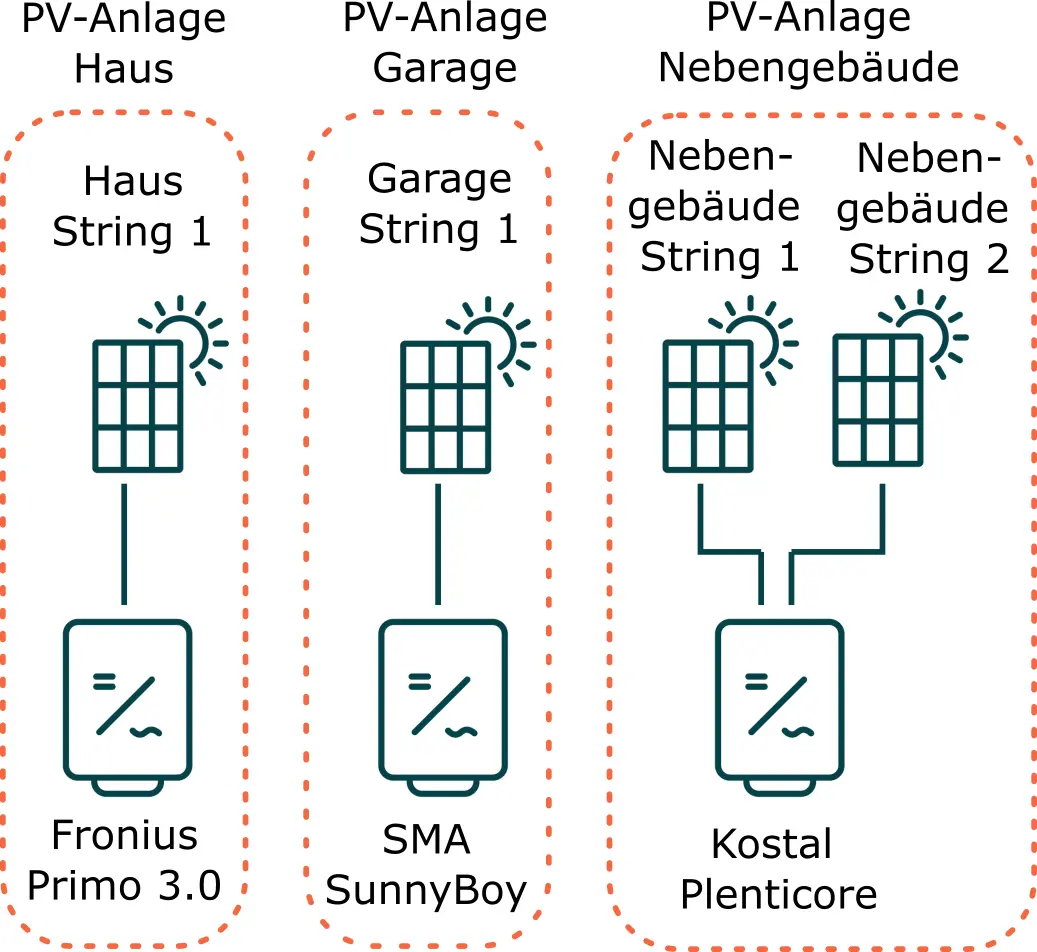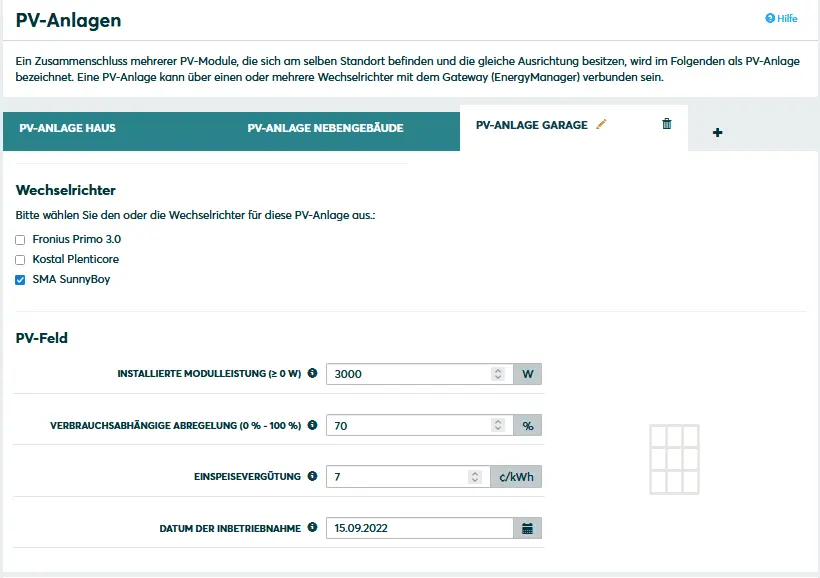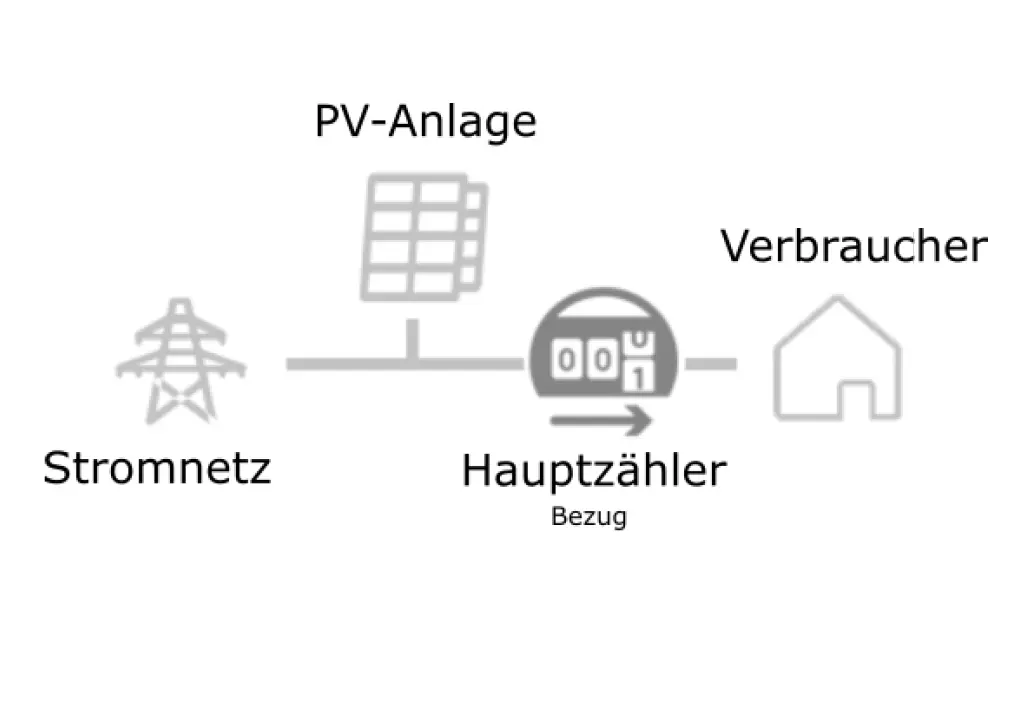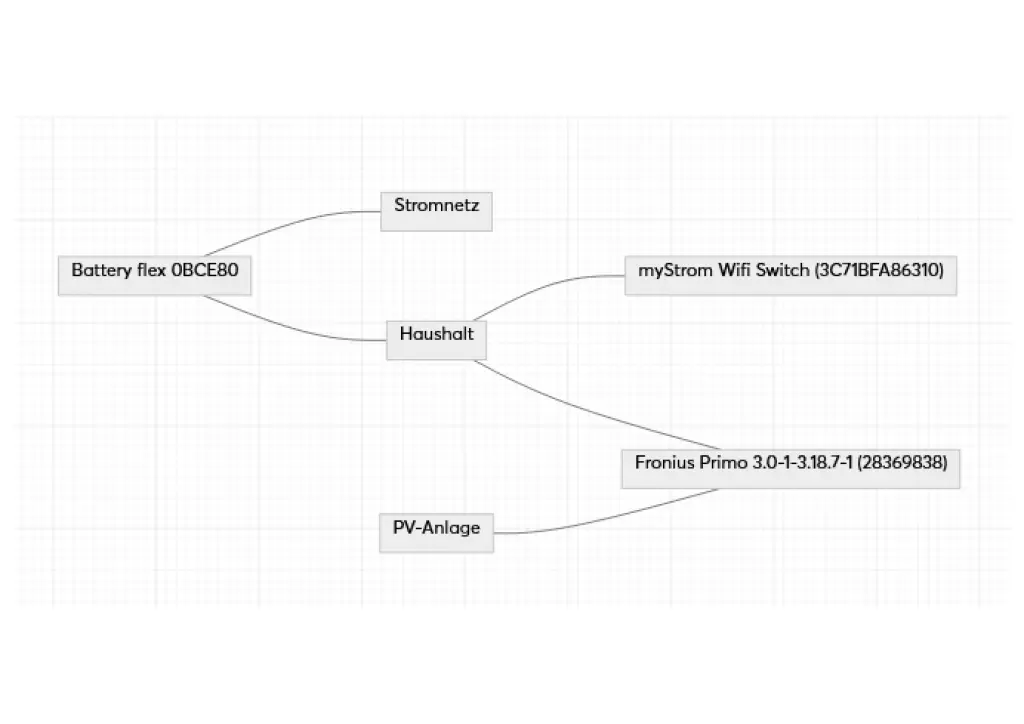- SOLARWATT Manager
- Inbetriebnahme
- SmartSetup
SmartSetup
Der SOLARWATT Manager bietet eine webbasierte Benutzeroberfläche in der Sie Geräte installieren und entsprechend der Hausinstallation konfigurieren können. Dieser Vorgang wird als SmartSetup bezeichnet
Inhaltsverzeichnis
Starten des SmartSetups
Voraussetzung: Der Manager und die anzubindenden Geräte sind im lokalen Netzwerk erreichbar und korrekt konfiguriert. Es besteht eine Internetverbindung.
Variante 1: Lokaler Zugriff
Das SmartSetup rufen Sie über den Browser eines Computers, Tablets oder Smartphones auf. Ggf. muss der Browser im privaten Modus gestartet werden. Das Gerät muss sich im selben Netzwerk wie der Manager befinden.
- unter Windows: http://energymanager/
- unter macOS und Linux: http://energymanager.local
Sollte der Zugriff über die Eingabe der URL nicht möglich sein, versuchen Sie bitte folgende Alternativen:
- Öffnen eines privaten Fensters im Browser (inkognito mode)
- Nutzung eines anderen Browsers
- Eingabe der IP-Adresse des EnergyManagers (Sie finden diese mit Netzwerk-Scan-Programmen wie z.B. Network Scanner (Windows) oder Fing (Android).
ACHTUNG! Ein Netzwerk-Scan bedarf der vorherigen Zustimmung Ihres Kunden!
Sie gelangen auf die lokale Benutzeroberfläche des Managers.
- Klicken Sie den Button SmartSetup.
- Geben Sie das Gerätepasswort in die Eingabemaske ein.
Das Gerätepasswort finden Sie auf der Rück- bzw. Oberseite des Managers sowie auf dem beiliegenden Typenschild.
Variante 2: Fernzugriff über das Installer Center (IC)
Der Zugriff erfolgt aus dem Installer Center heraus, über die Funktion Fernwartung.
Voraussetzungen:
- Der Manager muss online sein.
- Sie haben einen InstallerCenter Zugang.
- Der Manager ist bereits an den Kunden gebunden.
- Der Manager ist mit Ihrem Installer Center Benutzerkonto verknüpft.
- Der Kunde hat Ihnen Fernzugriffsrechte gewährt
- Rufen Sie das Installer Center (IC) auf.
- Rufen Sie (durch einen Klick auf Energy-Manager) die Übersicht der gebundenen Manager auf. Die an Ihren Account gebundenen Manager werden mit ihren Seriennummern aufgelistet.
- Klicken Sie bei dem entsprechenden Manager auf Fernwartung in der letzten Spalte.
- Geben Sie Ihre Zugangsdaten für das Installer Center ein.
- Nach dem Klick auf Anmelden wird der Fernzugriff auf den gewählten Manager etabliert.
- Klicken Sie den Button SmartSetup.
- Geben Sie das Gerätepasswort in die Eingabemaske ein.
Das Gerätepasswort finden Sie auf der Rück- bzw. Oberseite des Managers sowie auf dem beiliegenden Typenschild.
Geräte suchen
In diesem Setup-Schritt werden Geräte auf dem SOLARWATT Manager installiert.
Bestimmte Gerätetypen werden automatisch gefunden und installiert (Automatische Installation)
Andere Gerätetypen müssen unter Auswahl des Gerätetreibers und der Angabe der IP-Adresse oder des Hostnamens installiert werden (Manuelle Installation).
Informationen zu den Installationsarten finden Sie in auf den jeweiligen Geräteseiten (Geräte verbinden).
Automatische Installation
Wenn das Gerät korrekt konfiguriert und im Netzwerk verfügbar ist, wird es grün in der Geräteliste angezeigt.
- Falls nötig, weitere Geräte verbinden
- Fahren Sie mit SmartSetup PV-Anlagen fort
Manuelle Installation
- Wählen Sie im Drop Down-Menü Geräte auswählen oder suchen den entsprechenden Eintrag gemäß untenstehender Tabelle.
- Geben Sie die benötigten Spezifikationen gemäß unten stehender Tabelle ein:
- Suchmodus
- ggf. IP-Adresse oder Hostname
- Klicken Sie Gerät zur Suche hinzufügen.
- Fügen Sie ggf. weitere Geräte zur Suche hinzu.
- Klicken Sie nach Hinzufügen aller zu suchenden Geräte Geräte suchen und installieren.
Korrekt installierte Geräte erkennen Sie an der Meldung: Gerät ist installiert. in der Geräteliste. Weiterhin zeigt die Liste die aktuellen Leistungsdaten.
Umbenennen von Geräten
- Klicken Sie auf das Bleistift-Symbol hinter dem Gerätenamen.
- Geben Sie den gewünschten Namen ein und bestätigen Sie durch Klick auf das Häkchen.
Vergeben Sie -insbesondere bei Installationen, die mehrere Geräte des gleichen Typs umfassen- eindeutige Gerätenamen. Das erleichtert die Zuordnung der Geräte in den folgenden Setup-Schritten.
| Beispiel Automatische Benennung | Beispiel individuelle Benennung |
|---|---|
| Fronius Primo 8.2-1 (2805100077044008) | Wechselrichter Süddach (2805100077044008) |
| Fronius Symo 3.5.3-1 (2736100074324015) | Wechselrichter Westdach (2736100074324015) |
| myStrom Wifi Switch (3C71BFA85C10) | myStrom Aquarium (3C71BFA85C10) |
| myStrom Wifi Switch (840D8E3DFA68) | myStrom Poolpumpe (840D8E3DFA68) |
Änderungen der Geräte-IP
Für Geräte, die nicht von der automatischen Gerätesuche erfasst sind, führt eine Änderung der IP-Adresse (z.B. durch einen Neustart des Routers) zum Verlust der Verbindung zum Manager. In der Geräteliste erscheint eine Fehlermeldung.
Die neue IP Adresse muss im Setup hinterlegt werden.
- Klicken Sie in der Geräteliste auf das Zahnrad und anschließend auf Einstellungen
- Geben Sie die neue Geräte-IP ein und klicken Sie auf Speichern.
- Die Verbindung zum Gerät wird anschließend wiederhergestellt.
Löschen von Geräten
- Klicken Sie auf das Zahnrad hinter dem zu löschenden Gerät
- Wählen Sie Gerät entfernen
- Batterie-Speicher (MyReserve bzw. Battery flex) und der AC Sensor können bei Bedarf gemeinsam gelöscht werden.
SmartSetup Schritt Geräte suchen
PV-Anlagen
In diesem Setup-Schritt werden alle Photovoltaikanlagen (PV) im System erfasst und den entsprechenden Wechselrichtern zugeordnet.
Die Darstellung und Bilanzierung der PV-Stromerzeugung erfolgt auf Grundlage von virtuellen PV-Anlagen, die Sie im SmartSetup anlegen und denen Sie Wechselrichter und Speicher zuordnen.
Eine reale PV Anlage, eine virtuelle PV Anlage
Beinhaltet Ihre Installation lediglich einen Wechselrichter, so erfolgt die Bilanzierung innerhalb einer virtuellen PV-Anlage, die Sie mit ihrem Wechselrichter und ggf. Speicher verknüpfen.
- Klicken Sie auf das Plus-Symbol zum Hinzufügen einer neuen virtuellen PV-Anlage und geben Sie installierte Modulleistung, die verbrauchsabhängige Abregelung, die Einspeisevergütung und das Datum der Inbetriebnahme an.
- Wählen Sie den Wechselrichter aus dem Dropdown-Menü aus.
- Wird der Wechselrichter über einen S0-Zähler ausgelesen, so wählen Sie die Option Energiezähler als Wechselrichterersatz auswählen
Mehrere reale PV Anlagen, eine virtuelle PV Anlage
Alle Wechselrichter werden einer virtuellen PV-Anlage zugeordnet. Die Leistungsdaten aller Wechselrichter werden addiert und gemeinsam im Energiemanagement berücksichtigt.
Beispiel:
- Drei reale PV-Anlagen; Haus, Garage und Nebengebäude
- Haus: 1 String, Wechselrichter Fronius Primo 3.0
- Garage: 1 String, Wechselrichter SMA SunnyBoy
- Nebengebäude: 2 Strings, Wechselrichter Kostal Plenticore
- im Smart Setup werden alle zu einer virtuellen PV-Anlage zusammen gefasst
Die Erzeugungsdaten der einzelnen Wechselrichter können im Portal nicht getrennt ausgelesen werden. Sie werden zusammengefasst in einer virtuellen PV-Anlage dargestellt.
Konfiguration im SmartSetup
- Wählen Sie alle Wechselrichter aus
- bei PV-Anlagen mit eingebundener MyReserve erscheint die Option PV-Anlage mit Speicher; ordnen Sie der MyReserve den enstprechenden Wechselrichter zu
- Tragen Sie die installierte Modulleistung (Gesamtanlage), den Abregelgrenzwert und die Einspeisevergütung ein.
- Nach erfolgreicher Konfiguration Ihrer Multi-PV-Anlage sollten in der Zusammenfassung die Daten für die PV-Anlage aufgeführt werden.
Mehrere reale PV Anlagen, mehrere virtuelle PV Anlagen
Pro Wechselrichter wird eine virtuelle PV-Anlage im SmartSetup angelegt. Die Leistung jeder Anlage wird im Portal separat angezeigt.
Beispiel:
- Drei reale PV-Anlagen; Haus, Garage und Nebengebäude
- Haus: 1 String, Wechselrichter Fronius Primo 3.0
- Garage: 1 String, Wechselrichter SMA SunnyBoy
- Nebengebäude: 2 Strings, Wechselrichter Kostal Plenticore
- drei virtuelle PV-Anlagen im Smart Setup
Konfiguration im SmartSetup
- Wählen Sie für die PV-Anlage den entsprechenden Wechselrichter aus
- Tragen Sie die installierte Modulleistung (Gesamtanlage), den Abregelgrenzwert und die Einspeisevergütung ein.
- Mit dem Plus-Symbol fügen Sie eine weitere PV-Anlage hinzu
- Tragen Sie analog alle benötigten Daten für die (virtuelle) PV-Anlage ein.
- bei PV-Anlagen mit eingebundener MyReserve erscheint die Option PV-Anlage mit Speicher; ordnen Sie der MyReserve den enstprechenden Wechselrichter zu
- Nach erfolgreicher Konfiguration Ihrer Multi-PV-Anlage sollten in der Zusammenfassung die Daten für beide PV-Anlagen aufgeführt werden.
SmartSetup Schritt PV-Anlagen
Hausverbrauch
In diesem Setup-Schritt ordnen Sie die eingebundenen Geräte entsprechend der Topologie der Hausinstallation zu. Diese Zuordnung ist entscheidend für ein funktionierendes Energiemanagement und die korrekte Bilanzierung der Energieströme.
Hauptzähler
Hauptzähler im Sinn des Energiemanagements ist der Zähler, der den Gesamtstromverbrauch des Haushaltes und ggf. auch die Einspeisung in das öffentliche Stromnetz misst.
Die Position des Hauptzählers bezeichnet den Einbauort in Relation zum Einspeisepunkt der PV-Anlage und den Verbrauchern im Haushalt.
Zwischen Netz und PV-Anlage
Der Einbauort des Hauptzählers befindet sich zwischen dem Einspeisepunkt der PV-Anlage und den Verbrauchern auf der einen und dem öffentlichen Stromnetz auf der anderen Seite.
An dieser Stelle verbaute Hauptzähler müssen in beide Richtungen wirken, also sowohl Verbrauch als auch Erzeugung erfassen.
Vom SOLARWATT Manager unterstütze Varianten finden Sie hier.
Wählen Sie die Variante, die der Hausinstallation entspricht, aus dem Dropdown-Menü.
Zwischen Netz und Verbrauchern (Verbrauchszähler)
Der Einbauort des Hauptzählers befindet sich zwischen der PV-Anlage und den Verbrauchern des Haushalts.
An dieser Stelle muss der Hauptzähler ausschließlich den Strombezug erfassen. Achten Sie beim Einbau von S0-Zählern auf die korrekte Einbaurichtung. Die aus der PV-Stromerzeugung resultierende Einspeisung wird vom Manager berechnet.
Zuordnung der Geräte
In diesem Setup-Schritt werden die installierten Geräte gemäß ihres Einbauortes in Bezug zum Hauptzähler zugeordnet. Die richtige Zuordnung ist eine Voraussetzung für eine korrekte Bilanzierung und ein funktionierendes Energiemanagement.
Alle Geräte werden nach ihrer Installation standardmäßig der Kategorie
Nicht bilanzierte Geräte zugeordnet. Um die Zuordnung zu ändern, klicken Sie auf Gerätezuordnung ändern und ordnen Sie das Gerät einer der folgenden Kategorien zu.
Vom Hauptzähler erfasste Geräte („hausseitig“)
Kriterium: Der Einbauort des Gerätes befindet sich „hausseitig“ vom Hauptzähler.
Der Verbrauch bzw. die Erzeugung aller hausseitig installierten Geräte wird gesamtheitlich durch den Hauptzähler erfasst.
Nicht vom Hauptzähler erfasste Geräte („netzseitig“)
Kriterium: Der Einbauort des Gerätes befindet zwischen Stromnetz und Hauptzähler. Die Geräte werden vom EVU-Zähler erfasst.
Der Verbrauch bzw. die Erzeugung dieser Geräte wird nicht vom Hauptzähler erfasst. Die Geräte werden vom Manager flex ausgelesen. Dadurch werden sie in der Energiebilanz des Hausverbrauchs berücksichtigt.
Nicht bilanzierte Geräte
Kriterium: Die Geräte werden nicht vom EVU-Zähler erfasst.
Der Verbrauch bzw. die Erzeugung dieser Geräte wird nicht vom Hauptzähler erfasst und ist nicht Bestandteil der Energiebilanzierung. Typisch für diese Konfiguration sind volleinspeisende PV-Anlagen oder Geräte mit eigenem Tarif, wie z. B. Wärmepumpen.
SmartSetup Schritt Hausverbrauch
Zusammenfassung
In diesem Setup-Schritt können Sie die Zuordnung aller Geräte anhand einer grafischen Darstellung überprüfen, die Abregelung der Wechselrichter durch den Manager testen und protokollieren.
Hausverbrauch – Verschaltungsansicht
Nur verfügbar auf SOLARWATT Manager flex.
Die Verschaltungsansicht stellt die Beziehung aller auf dem Manager installierten Geräte dar.
Sie können prüfen, ob die Zuordnung der Geräte plausibel ist und der Topologie der Hausinstallation entspricht.
Folgende Punkte helfen Ihnen bei der Prüfung:
- Umfasst Ihre Installation ausschließlich bilanzierte Geräte, so müssen alle Blöcke in der Verschaltungsansicht durch Linien verbunden sein.
- Hausseitige Geräte müssen eine direkte Verbindung zum Block Haushalt haben.
- Netzseitige Geräte müssen eine direkte Verbindung zum Block Stromnetz haben.
- Zwischen den Blöcken Stromnetz und Haushalt muss sich ein Hauptzähler (AC-Sensor oder S0-Zähler) befinden.
Beispielkonfiguration
- Hausseitig: 1 PV-Anlage mit Battery flex und Fronius Primo 3.0 Wechselrichter
- Hausseitig: MyStromPlug (schaltbare Steckdose)
- Hauptzähler: Battery flex AC-Sensor (ACS)
Abregeltest
An dieser Stelle können Sie überprüfen, ob die Abregelung des Wechselrichters durch den Manager flex funktioniert. Das Ergebnis wird nach Abschluss des Tests direkt angezeigt und in der Zusammenfassung protokolliert. Um den Abregeltest zu starten, klicken Sie auf Abregelung testen:
Voraussetzung für einen erfolgreichen Abregeltest:
- Die Einstellungen des Wechselrichters müssen so gewählt sein, dass externe Leistungsvorgaben akzeptiert werden
- Die momentane PV-Eingangsleistung muss mindestens 20% der maximalen PV-Eingangsleistung des Wechselrichters betragen
Zusammenfassung drucken
Hier können Sie ein Dokument mit der Zusammenfassung Ihrer Konfiguration inklusive des Ergebnisses des Abregeltests erzeugen.
SmartSetup Schritt Zusammenfassung
Fortfahren mit der Kundeneinladung
Damit der Endnutzer das Energiemanagement nutzen kann, ist eine Kundeneinladung durch den inbetriebnehmenden Installateur notwendig.
Die Kundeneinladung erfolgt im Installer Center unter der Rubrik Kundeneinladungen.
- Klicken Sie auf Kunden zum Portal einladen.
Für die Kundeneinladung benötigen Sie:
- Seriennummer des SOLARWATT Managers
- Gerätepasswort des SOLARWATT Manager (Sie finden dieses auf der Geräterück- oder -oberseite, sowie auf dem beiliegendem Typenschild.)
- E-Mail-Adresse des Kunden / der Kundin bzw. des Nutzers / der Nutzerin
War diese Information hilfreich?
Diese Artikel könnten für Sie auch interessant sein: